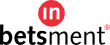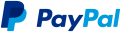Configura InAlerts en tu terminal
¿No estás recibiendo correctamente alguno de los picks de tu tipster?
Si lo que te ocurre es que no recibes las alertas pero entras en la aplicación y ves el pick en el listado:
Primer paso: Borra cache y datos de la app inalerts desde la seccion de ajustes de tu telefono. Cierra sesion en inalerts. Desinstala la app. Haz esto en todos los dispositivos en los que la tengas instalada. Instalala de nuevo en el dispositivo que quieras usarla. Si te hace el log in automaticamente, algo va mal. Contactanos. Si te pide las credenciales, introducelas y mira el paso siguiente.
Segundo paso: Si sigues sin recibir es posible que el problema sea de la configuración de tu terminal, el cuál está bloqueando las alertas que le mandamos para ahorrar batería.
A continuación te damos las indicaciones para que configures tu smartphone correctamente y no tengas problemas para recibir los picks de los espacialistas.
Hay instrucciones específicas dependiendo del terminal que utilices. Léelo con detalle!
Notificaciones Push en iOS
El servicio de notificaciones de Apple (APNs) es el responsable de enviar notificaciones en iOS.
La transferencia de notificaciones Push es controlada por Apple. Una mala recepción o señal inestable podría generar problemas en las notificaciones. También se pueden ver afectadas si el modo ahorro de bateria está activado.
Para resolver el problema, asegurese de que:
1. Su versión de iOS es la última.
2. La aplicación de InAlerts debe tener la última actualización de la Appstore
3. Configure el volumen a un nivel apropiado (el modo silencio debe estar desactivado)
4. Active todos los permisos (permitir notificaciones, mostrar en centro de comunicaciones, Badge App Icon, mostrar en pantalla de bloqueo) en su dispositivo iOS.
5. Si usted utiliza un iphone desbloquado o liberado, por favor verifique el acceso (APN).
6. En su última versión iOs 12 agrupa las notificaciones y las muestra todas juntas. Para desactivar esto debéis ir a AJUSTES > NOTIFICACIONES > InAlerts3 y tener seleccionado lo siguiente: permitir notificaciones, estilo de tira PERMANENTE, mostrar previsualizaciones SIEMPRE, agrupar notificaciones DESACTIVADO.
Puede contactar a su operador de telefonía móvil para obtener esos datos.
Notificaciones Push en Android
Las notificaciones Push son procesadas por los servidores push via los servicios de Google Play. Si dejó de recibir notificaciones de InAlerts y otras aplicaciones Puede ser que haya perdido conexión con los servidores push. Para recuperar la conexión puede hacer lo siguiente:
- Desactive el Wi-Fi o internet móvil y activelo nuevamente.
- Reinicie el dispositivo: apaguelo y enciendalo de nuevo.
- Cambie el tipo de conexión: cambie de Wi-Fi a internet móvil o viceversa.
- Asegurese de que el modo “no molestar” esté desactivado.
En otros casos, cuándo la única aplicación que no está recibiendo notificaciones Push es InAlerts, puede que las notificaciones Push no se reciban por algunas de estas configuraciones: Modo Ahorro de bateria, límites en la ejecución de aplicaciones en segundo plano o el modo de auto-inicio está desactivado, etc.
Configuraciones comunes de Android que debe verificar:
- Asegurese de que el modo “no molestar” esté desactivado y que el sonido esté activado.
- Verifique las notificaciones de InAlerts y los servicios de aplicaciones de Google Play: _Configuraciones->Aplicaciones-> InAlerts/Servicios de Google Play-> Activalos o de un check.
- Asegúrese de que el “limite de aplicaciones en segundo plano” esté desactivado para InAlerts y los servicios de aplicaciones de Google Play: Configuraciones-> Uso de datos-> Menu o Configuraciones-> Aplicaciones-> InAlerts/Servicios de Google Play-> Uso de datos.
- Asegúrese de que InAlerts y los servicios de aplicaciones de Google Play tienen todo el acceso: Configuraciones-> Aplicaciones-> InAlerts/Servicios de Google Play-> Acceso.
- Verifique que la “Sincronización de datos automatico” esté activada: Configuraciones-> Uso de datos-> Menu-> Sincronización de datos automática.
- Active la opción “mantener conexión Wi-Fi en modo reposo”: Configuraciones-> Wi-Fi-> Menu-> configuraciones adicionales-> Wi-Fi en modo reposo. Debe estar en no desactivar.
- Algunos dispositivos tienen una opción para optimizar la conexión Wi-Fi: _Configuraciones-> Menu-> configuraciones adicionales-> Optimización de Wi-Fi, debe estar activado.
- Desactive la herramienta de optimización de bateria: Configuraciones-> Bateria-> optimización de bateria-> “Mostrar todas las aplicaciones”-> InAlerts-> No optimizar.
Por favor, tenga en cuenta lo siguiente:
- Si ha cerrado la aplicación de forma manual, no recibirá notificaciones hasta que la vuelva a abrir de forma manual (Estas son restricciones de Android).
- El liberador de espacio, antivirus, firewall y aplicaciones de terceros para la opctimización de ram o memoria puede afectar a la aplicación de InAlerts.
- En el modo de ahorro de energia, las notificaciones de algunas aplicaciones pueden ser desactivadas por el sistema.
Además, el sistema Android tiene configuraciones adicionales diferentes dependiendo de la marca. Los fabricantes añaden configuraciones adicionales. Especialmente algunos proveedores chinos cómo - Huawei, Xiaomi, zte, etc - En el mercado chino el Google Play está prohibido, por lo que ellos deben regular el uso por medio de diferentes herramientas extra. Vea las siguientes configuraciones de las marcas más populares:
ASUS:
Active el auto-inicio para la aplicación InAlerts en las configuraciones del administrator de auto-inicio.
Lenovo:
Conecte la aplicación de InAlerts a la ram del dispositivo (Abra el administrador de aplicaciones y asegure el icono al lado de la aplicación).
Huawei:
Conecte la aplicación de InAlerts a la ram del dispositivo (Abra el administrador de aplicaciones y asegure el icono al lado de la aplicación).
Añada la aplicación de InAlerts a la lista de aplicaciones protegidas por el administrador de bateria. Ajustes>Aplicaciones> Ajustes (parte baja)> Acceso Especial > Omision de optimizaciones de bateria> Desplegar "se permite" y click en "Todas las aplicaciones"> Pulsa sobre Inalerts y dale a "permitir".
Ademas en otros terminales, Inicio de aplicaciones> Inalerts>Gestionar manualmente
Meizu
Conecte la aplicación de InAlerts a la ram del dispositivo (Abra el administrador de aplicaciones y asegure el icono al lado de la aplicación). Permita que la aplicación funcione en modo ahorro: Configuraciones-> Dispositivo-> Administrator de energia-> Ahorro de energia-> Optimización de ahorro de energia-> Modo ahorro. Permita el auto-inicio de la aplicación. Permita que la aplicación muestre las notificaciones: Centro de Seguridad > Mostrar notificaciones.
Añada a InAlerts a la lista de aceleración de memoria: Seguridad (aplicaciones)-> Acelerador-> Configuracione-> lista blanca del acelerador de memoria Añada a InAlerts.
Xiaomi
Este fabricante es conocido por añadir las aplicaciones a la lista blanca, por esto la mayoria de los usuarios tienen problemas con las notificaciones. Vea lo que debe verificar:
- Permita las notificaciones push: Configuraciones-> Aplicaciones instaladas-> InAlerts-> Notificaciones-> Mostrar notificaciones.
- Conecte la aplicación de InAlerts a la ram del dispositivo (Abra el administrador de aplicaciones y asegure el icono al lado de la aplicación).
- Desactive las restricciones de bateria para InAlerts en las configuraciones de bateria: Configuraciones-> Bateria y rendimiento-> elegir aplicaciones-> InAlerts-> Sin restricciones.
- Active el auto-inicio para InAlerts en el centro de seguridad. Vaya al centro de seguridad -> administrar aplicaciones-> InAlerts-> active el Auto-inicio_.
Samsung:
- Administrador inteligente -> Opciones (esquina superior derecha) -> Configurar notificaciones - active la “degradación de rendimiento”.
- Administrador inteligente -> RAM -> InAlerts - Active el “Auto-inicio”. También en dispositivos modernos Samsung Galaxy: Verifique: Configuraciones-> Conexiones-> Uso de datos-> ahorrador de tráfico. Y abra las Configuraciones-> Optimización-> Bateria-> Lista de exepciones-> “…” en la esquina superior derecha-> añadir aplicacion
-Seleccione “InAlerts” de la lista y presione “finalizar”.
O en otros terminales: Ajustes>Mantenimiento dispositivo>Bateria >App siempre activas. Meter inalerts en esa lista.
ZTE
Conecte la aplicación de InAlerts a la ram del dispositivo (Abra el administrador de aplicaciones y asegure el icono al lado de la aplicación). Desactive las restricciones de bateria para InAlerts en las configuraciones: Configuraciones-> Bateria-> ahorro de bateria-> todas las aplicaciones-> InAlerts-> No ahorrar.
Active las notificaciones: Configuraciones-> Aplicaciones-> InAlerts-> Notificaciones-> Considerar importante.
OnePlus
Active el «switch de notificaciones».
Añada InAlerts a la lista de excepciones de “No molestar”.
Configuraciones-> Bateria-> Modo ahorro-> modo agresivo - desactivar.
Configuraciones-> Avanzadas (adicionales) -> Administrar la lista reciente - seleccione el modo normal.
Configuraciones-> Optimizador de bateria-> InAlerts – seleccione "No optimizar".
Problemas comunes de conexión:
1) Para una conexión más estable el dispositivo deberia tener ambos, Wi-Fi y datos móviles activos.
2) Cuando los puntos de la red móvil o Wi-Fi están cambiando, la conexión a Internet podría ser interrumpido. En este caso, active y desactive el modo avión.
3) Algunas redes Wi-Fi públicas requieren una autorización antes de que obtenga el acceso a Internet. Sucede en hoteles, aeropuertos, supermercados, etc. La conexión se puede interrumpir, si un dispositivo está en el modo de espera. Abra su navegador en cualquier página y compruebe si todavía está conectado.
4) En algunas redes Wi-Fi se puede utilizar una protección de firewall. Consulte al administrador del sistema para obtener información sobre el mismo.
5) La aplicación no funciona cuando se utiliza un servidor proxy o una conexión VPN.
Si, tras seguir todas estas indicaciones no te llegan los avisos, ponte en contacto con attcliente@inbetsment.com. Mientras, y para seguir recibiendo los picks, recuerda que puedes usar la via alternativa del mail, activando esta opción desde tu perfil de usuario.
 ES
ES
 EN
EN